- Steam Link on suurepärane viis arvutimängude voogesitamiseks Steami teegist mis tahes toetatud seadmetesse, sealhulgas nutiteleritesse, arvutitesse, telefonidesse ja tahvelarvutitesse.
- Kui teil pole menüüs või mängus heliprobleeme, võib selle põhjuseks olla mõned tahtmatud konfiguratsioonimuudatused.
- Steam Linki heli taastamiseks saate kasutada selles artiklis mainitud sätteid.
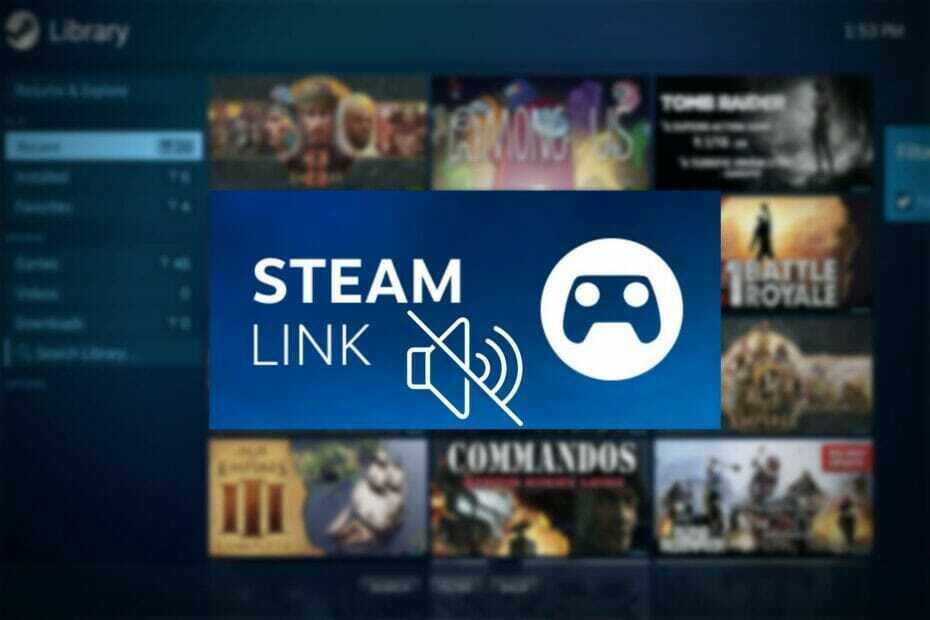
XINSTALLIMINE Klõpsates ALLALAADIMISE FAILIL
See tarkvara hoiab teie draiverid töökorras, kaitstes teid tavaliste arvutitõrgete ja riistvaratõrgete eest. Kontrollige kõiki oma draivereid nüüd kolme lihtsa sammuga:
- Laadige alla DriverFix (kinnitatud allalaaditav fail).
- Klõpsake Alusta skannimist et leida kõik probleemsed draiverid.
- Klõpsake Värskenda draivereid uute versioonide hankimiseks ja süsteemi tõrgete vältimiseks.
- DriverFixi on alla laadinud 0 lugejad sel kuul.
Kas olete kokku puutunud probleemiga Steam Link ilma helita? Kui jah, võite selle artikli läbi lugeda, et saada kõige tõhusamaid lahendusi ja saada olulist teavet.
Steam Link on fantastiline lahendus Steami mängude nautimiseks kõigis teie kodu toetatud seadmetes, kasutades kohalikku võrku.
See on peaaegu nagu a pilvemäng lahendus. Erinevus seisneb selles, et üks teie seadmetest on server ja mängite seda koduvõrgus, mis annab teile ülikiire ühenduse kiiruse tõttu võimalikult sujuva kogemuse.
Kuid kõige sujuvam kasutuskogemus muutub sageli soovimatute vigade tõttu halvemaks. See võib olla nii Steam Link ei tööta või ei tunne kontrollerit ära. Kuid see artikkel räägib heli puudumisest. See probleem mõjutab peaaegu kõiki Steam Linki toetavaid seadmeid. See sisaldab järgmist:
- Android telefonid, tahvelarvutid
- Android-telerid, Apple TV-d ja kõik toetatud telerid
- iPhone'id, iPadid
- Windowsi arvutid, sülearvutid, tahvelarvutid,
- Kõik macOS-i seadmed, nagu Macbook, iMac jne.
Steam Linki heli puudumise probleem võib ilmneda erineval viisil. Mõnel kasutajal ei pruugi heliprobleeme tekkida ainult menüüga. Mõned võivad selle kätte saada ainult tegeliku mängu ajal.
Steam Linki kasutades võite ka heli puududa.
Pole tähtis, mis tüüpi probleem on, saate selle alati ise lahendada. Siiski soovime, et te läbiksite veel mõned asjad, mis aitavad teil leida parimat lahendust ja teavet tõrkeotsingu toimingute kohta.
Kuidas installida Steam Link arvutisse?
- Avage rakendus Steam Link allalaadimisleht.
- Laadige rakendus oma arvutisse alla, kasutades vastavat linki.
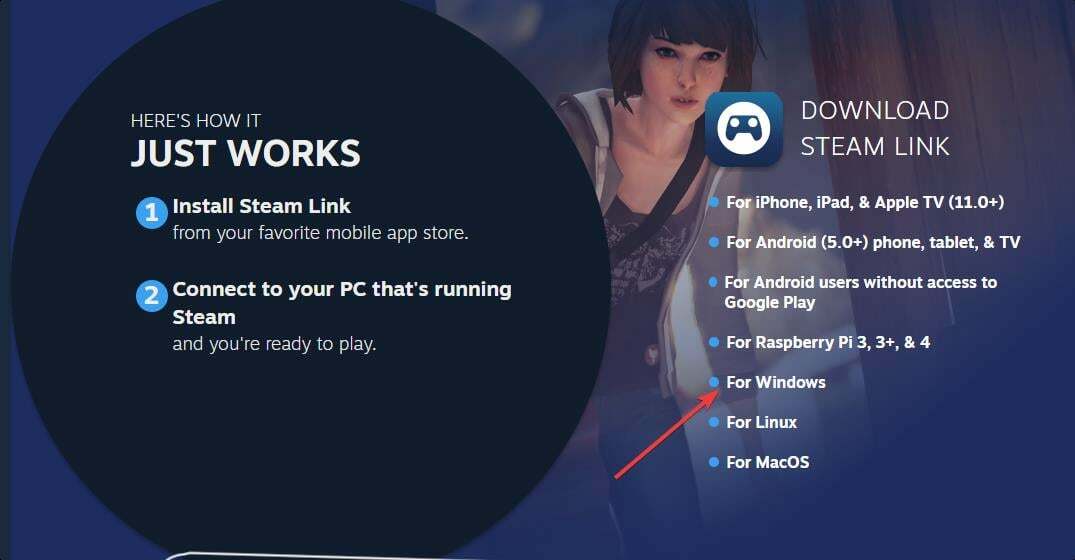
- Installige rakendus.
- Avage rakendus.
- Siduge oma arvuti toetatud kontrolleriga või jätke see samm vahele.
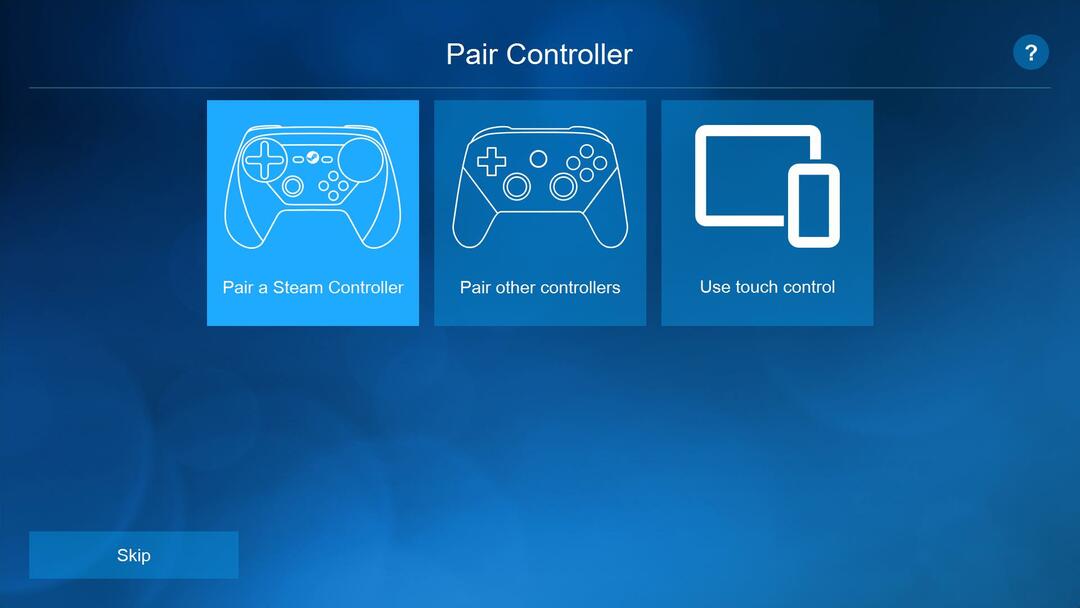
- Nüüd otsib Steam Link arvuteid või muid seadmeid, kuhu Steam on installitud ja avatud.
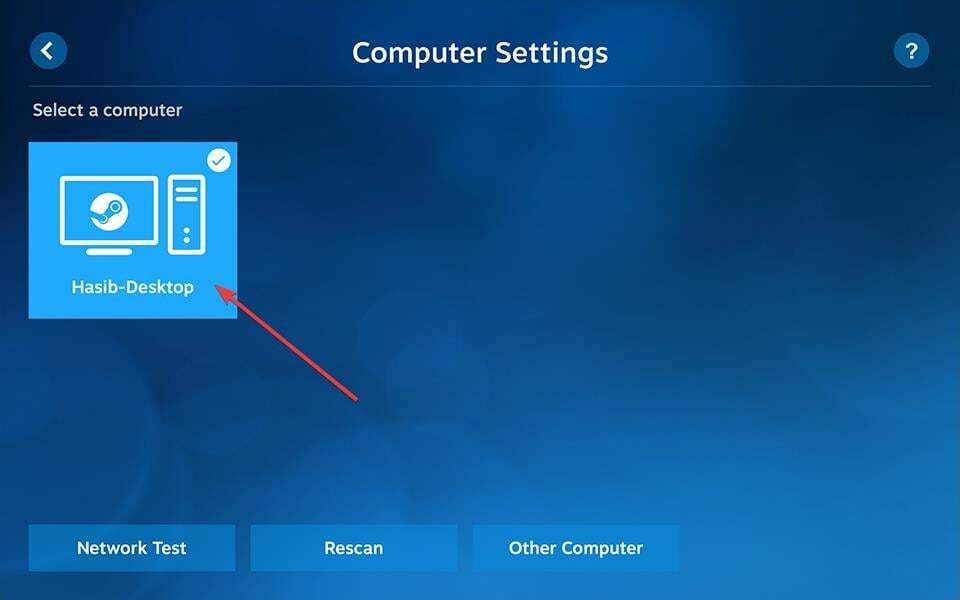
- Kui see leiab mõne, klõpsake sellel ja lubage.
- Autoriseerimiseks peate sisestama hostarvuti Steami rakendusse koodi.
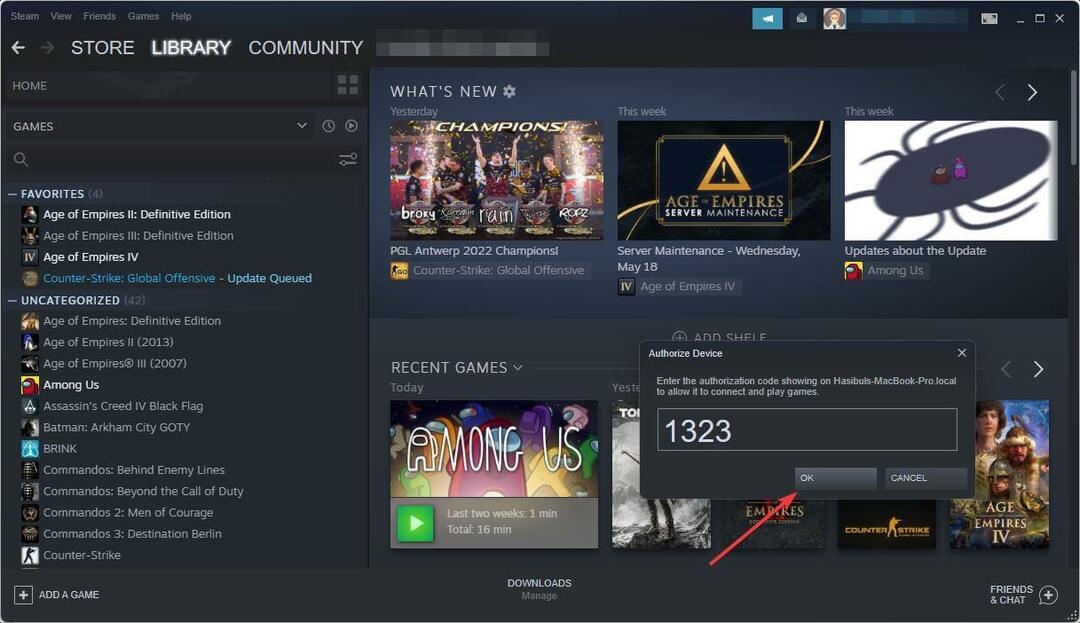
- Steam Link teeb ühenduse kiiruse testi ja konfigureerib kõik vajaliku.
- Lõpuks olete valmis oma Steami teeki kaugarvutis nautima.
Meil on ka juhend Steam Linki ühendamine arvutiga. See võib aidata teil protsessi paremini õppida.
Kuidas saan Steam Linki helita probleemi lahendada?
1. Taaskäivita
Kui Steam Linkis heli pole, peaksite nii host- kui ka kaugseadmed taaskäivitama. Paljudel juhtudel lahendab see probleemi ja säästab aega, mille kulutate muude meetodite proovimiseks.
2. Kontrollige, kas heliseade on hostarvutis lubatud
- Ava Menüü Start hostseadmes.
- Tüüp kontrollpaneel ja vajutage selle avamiseks sisestusklahvi.
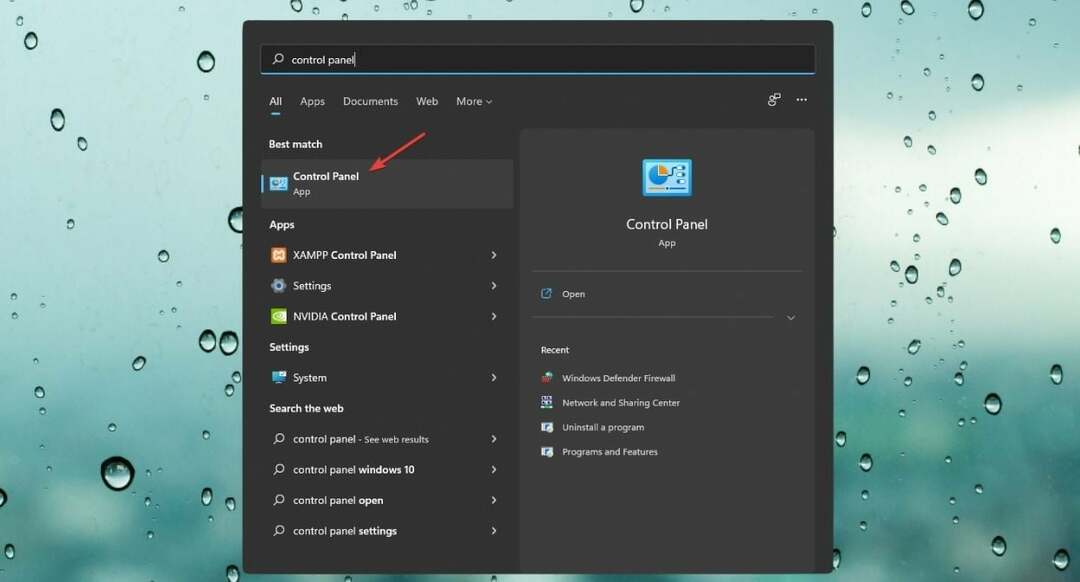
- Minema Riistvara ja heli.
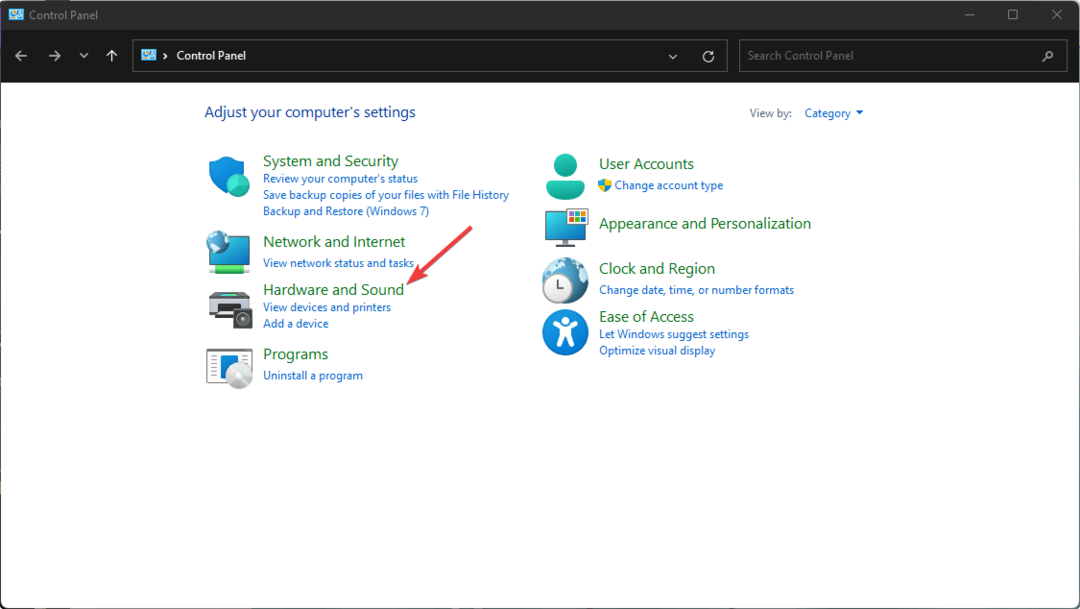
- Kliki Heli.
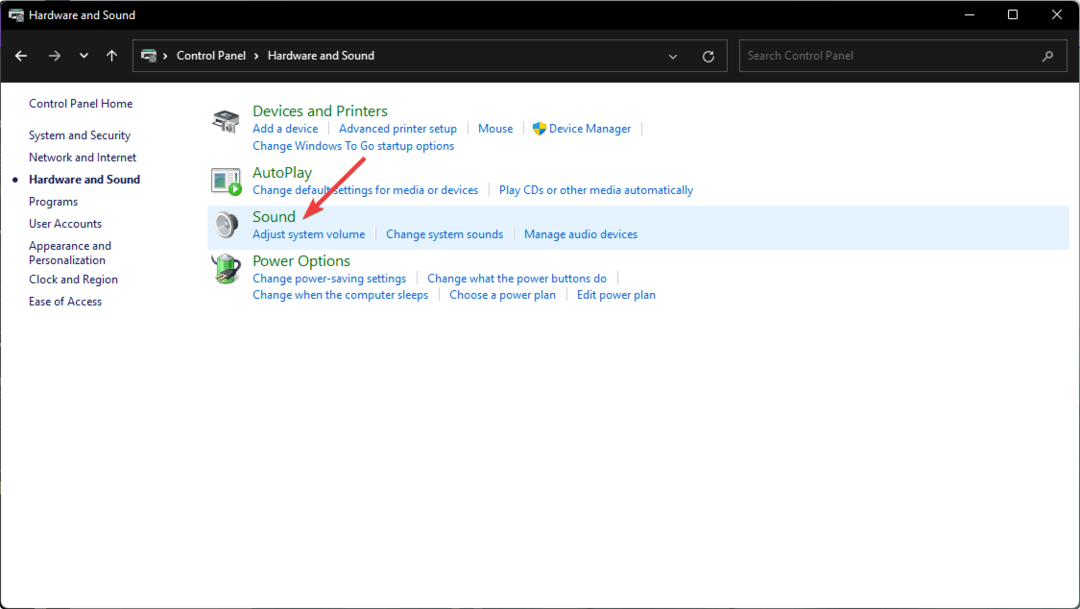
- Nüüd paremklõpsake Kõlarid koos kirjeldusega Steami voogesituse kõlarid ja klõpsake edasi Luba.

Proovige nüüd mänge uuesti mängida, kasutades kaugseadme Steam Linki ja vaadake, kas see on heli puudumise probleemi lahendanud või mitte.
3. Kontrollige voogesituse seadeid
- Avage kaugseadmes rakendus Steam Link.
- Avamiseks klõpsake hammasrattaikoonil Seaded.

- Minge jaotisse Voogesitus.

- Luba Heli kui see on keelatud.
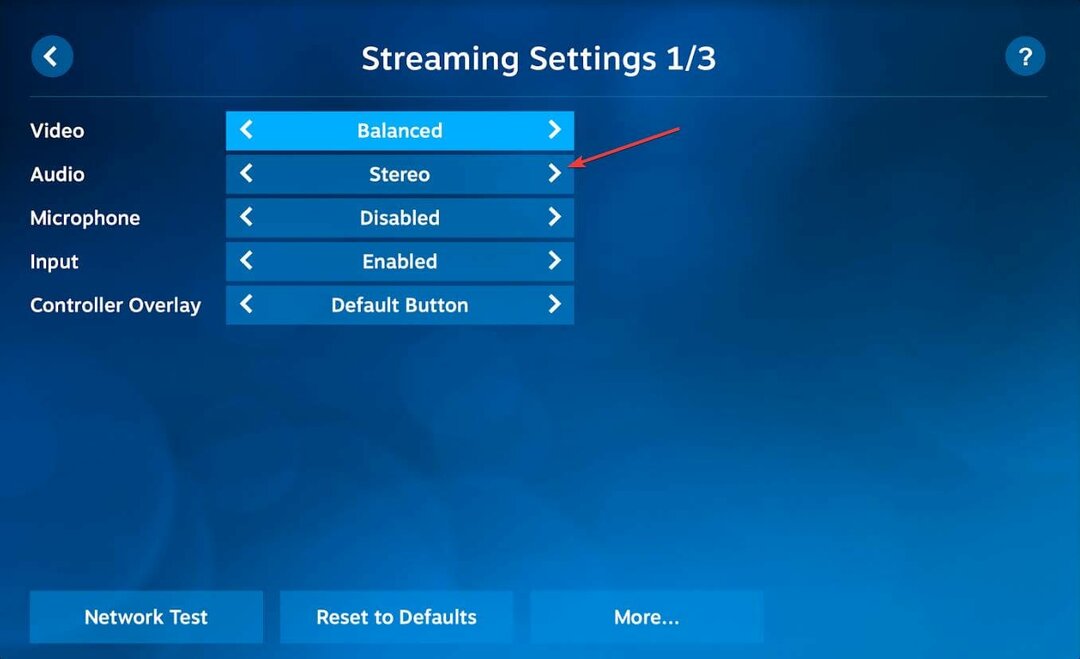
- Keela Mikrofon et näha, kas see aitab.
4. Kontrollige hosti heliseadeid
- Avage Steam Linki abil mis tahes ühendatud arvuti.
- Kliki tagasi kui mänguteek on vaikimisi avatud.
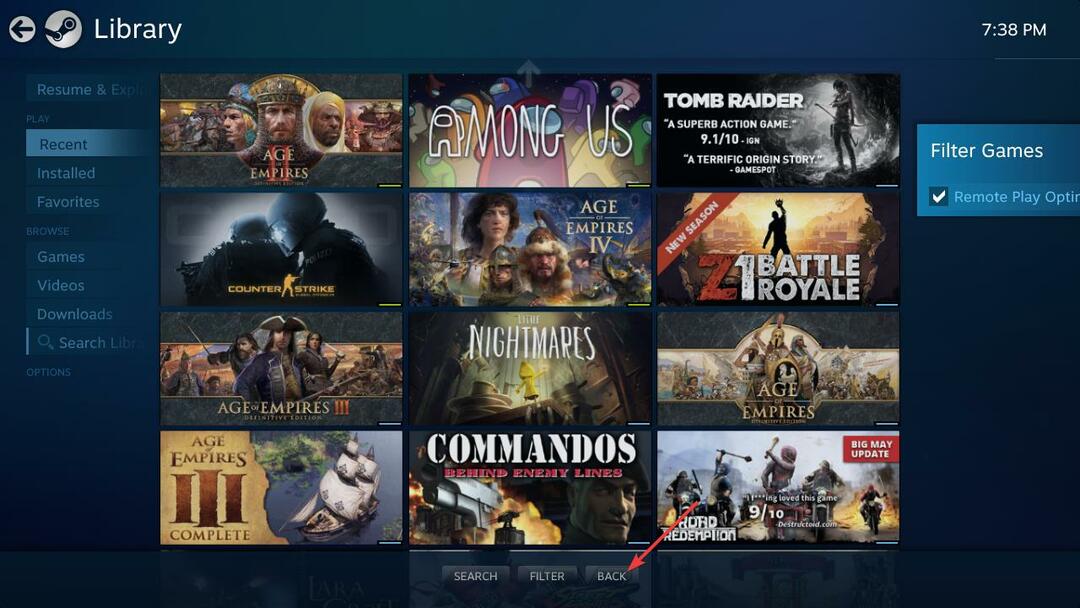
- Seejärel klõpsake selle avamiseks hammasrattaikoonil Seaded.

- Minema Liides all Heli.
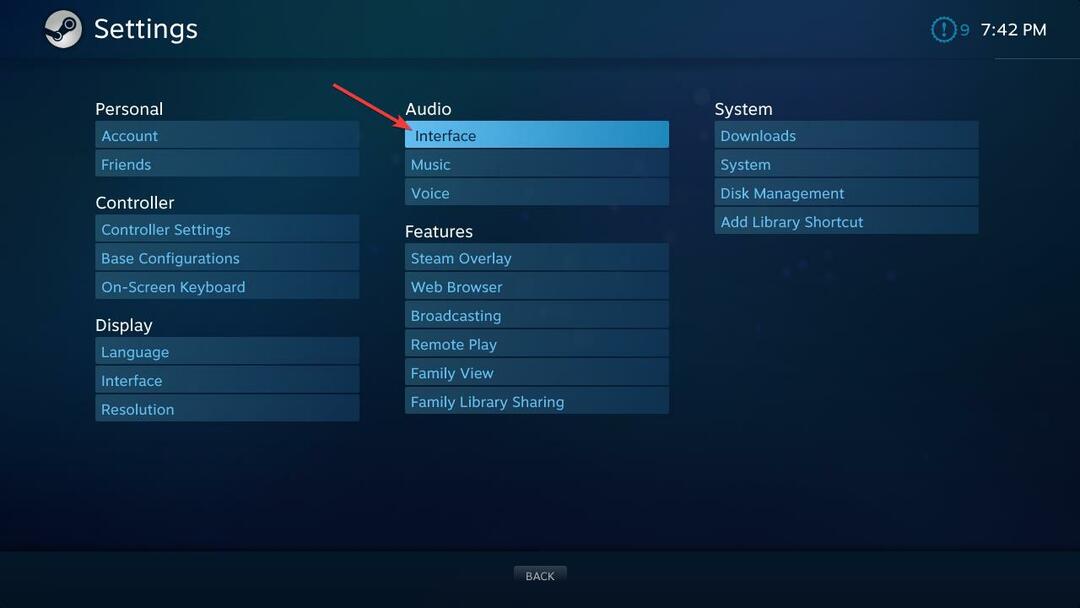
- Veenduge, et kõik helitugevused oleksid maksimaalsel või teile sobival tasemel.
- Mine lehele Muusika all Heli.
- Veenduge, et helitugevus on seatud maksimaalsele tasemele.
See lahendab Steam Linki heliprobleemi nii mängu kui ka menüü jaoks.
5. Täpsem hostivalik
- Klõpsake kaugesituse funktsioonide jaotises samas seadete aknas nagu eelmine meetod.
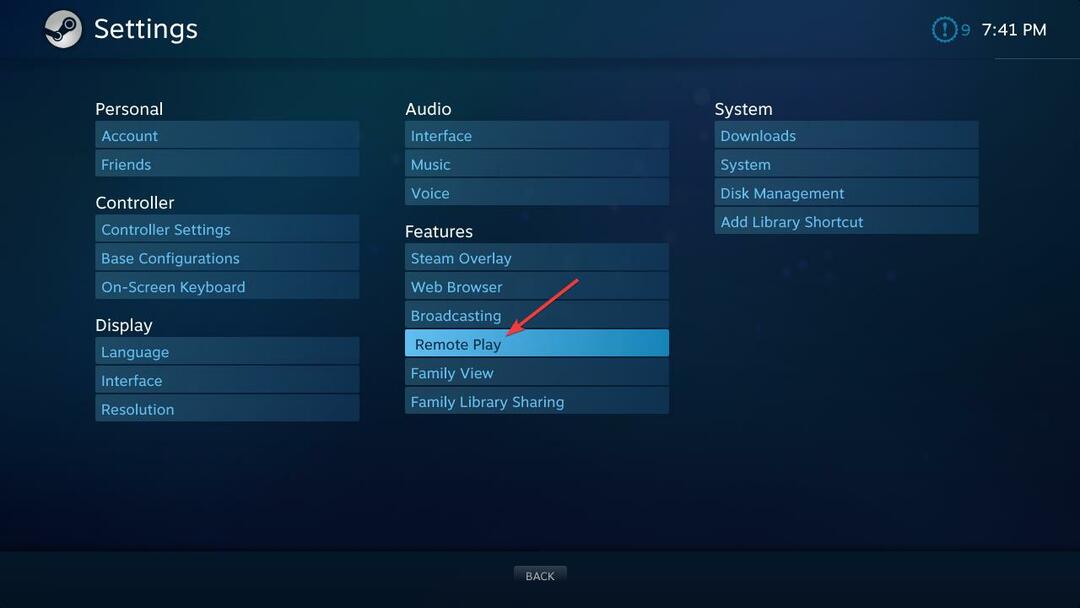
- Kliki Täpsemad hostivalikud.
- Kontrollima Eelistage võrguliiklust.
- Saate kontrollida ja tühistada Esita heli hostis et näha, kas see aitab.
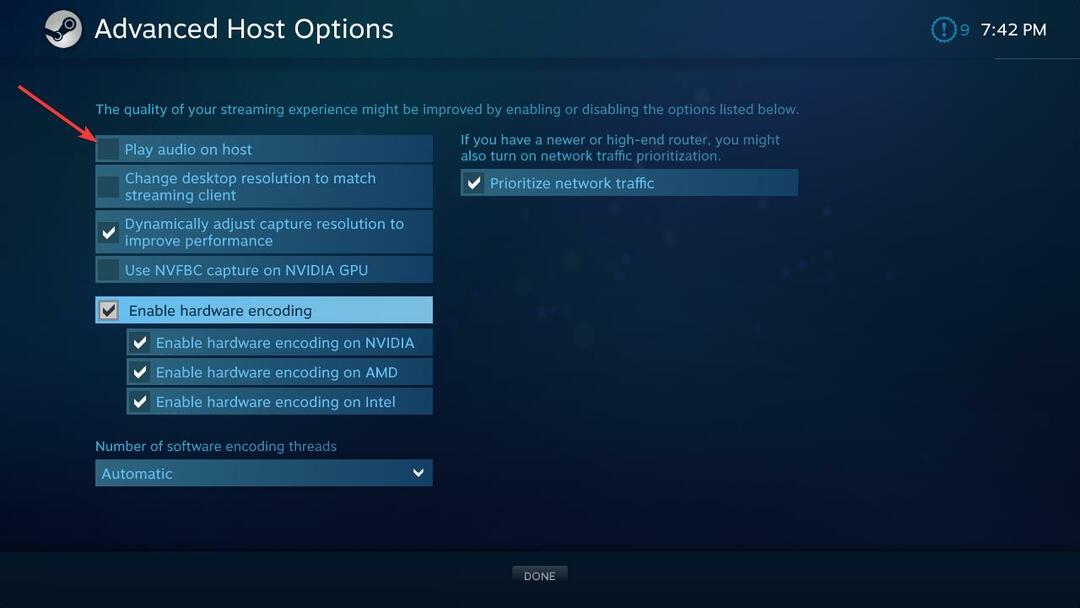
6. Veenduge, et ühendus oleks stabiilne
Eksperdi nõuanne: Mõnda arvutiprobleemi on raske lahendada, eriti kui tegemist on rikutud hoidlate või puuduvate Windowsi failidega. Kui teil on probleeme vea parandamisega, võib teie süsteem olla osaliselt katki. Soovitame installida Restoro – tööriista, mis skannib teie masina ja tuvastab vea.
Kliki siia allalaadimiseks ja parandamise alustamiseks.
Kuigi Steam Link testib seadistamise ajal võrgu kiirust, võib aeglase võrguprobleemiga siiski kokku puutuda mitut tüüpi probleemidega. Loomulikult ei tohiks see juhtuda, kuid kui see juhtub, kontrollige, kas kõik kaablid on õigesti ühendatud.
Samuti veenduge, et teil oleks stabiilne WiFi-signaal. Võimalusel kasutage traadita side asemel Etherneti.
Samuti võite olla huvitatud vähendamisest sisendi viivitus Steam Linkis.
7. Ühendage seade uuesti
7.1 Katkestage kaugseadme sidumine
- Avage hostseadmes Steami rakendus.
- Kliki Steam menüüst ja minge aadressile Seaded.

- Minema Kaugesitus.

- Valige seade, mille sidumise soovite tühistada, ja klõpsake nuppu Seadmete sidumise tühistamine.
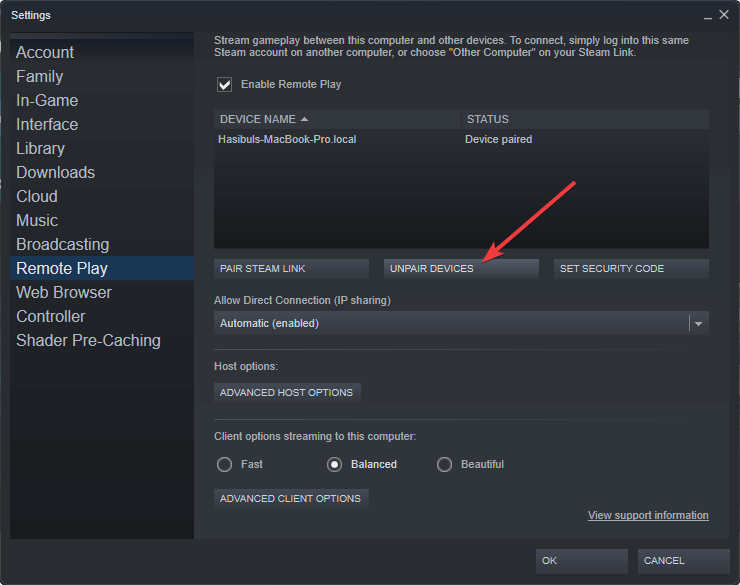
7.2 Siduge kaugseade uuesti
- Avage kaugseadmes rakendus Steam Link.
- Kliki Alusta mängimist.
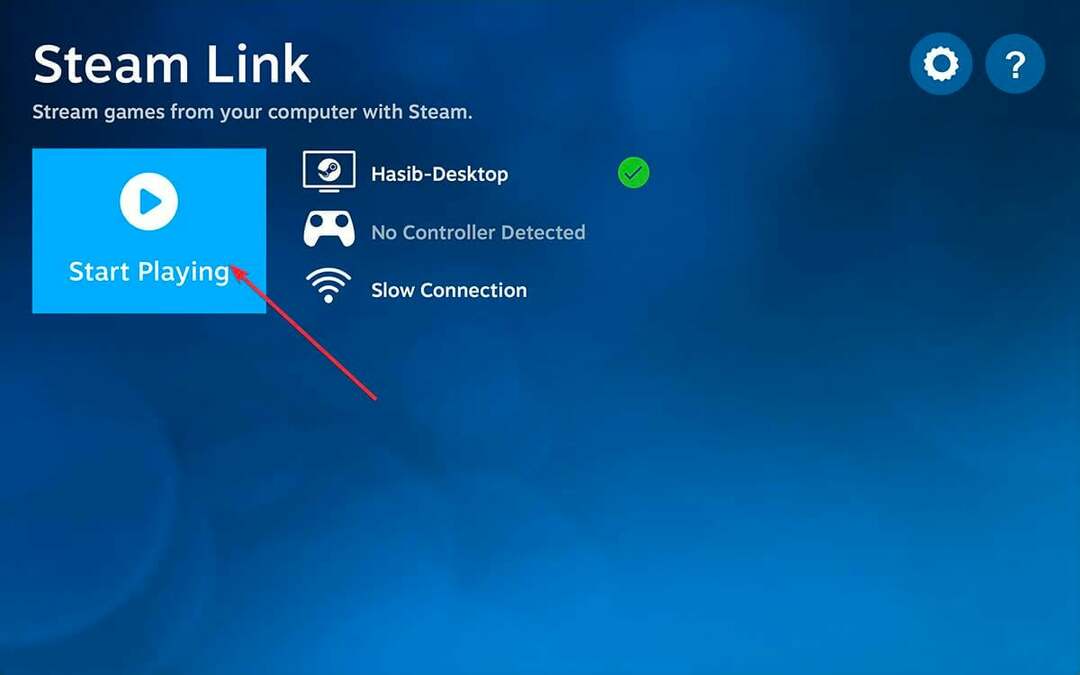
- Sisestage küsimisel hostseadme Steami rakendusse kaugseadmes ilmunud autoriseerimiskood.
Kas ma saan oma teleris kasutada Steam Linki?
Saate kasutada Steam Linki oma teleris, kui see on toetatud mudel. Paljud toetatud nutitelerid võimaldavad teil nautida Steami kogu koduvõrgu kaudu.
Kui soovite teada Steam Linki toetatud telerite loendi kohta, vaadake allolevat loendit.
- Sony nutitelerid
- Samsungi nutitelerid
- Hisense nutitelerid
- Philipi telerid
- Xiaomi nutitelerid
- TCL nutitelerid
- Kõik Androidi operatsioonisüsteemiga telerid.
Kui teil on toetamata teleribränd, nagu LG, Sharp jne, ärge muretsege. Kuna saate Steam Linki hõlpsalt kasutada Apple TV, Android TV kasti jne abil. Steam Linki jaoks on isegi spetsiaalsed teleriboksid.
Chromecasti kasutajad saavad Steami teeki nautida tehniliste sammude abil. Kui teil on aga Roku, pole sellel kahjuks veel rakendust Steam Link.
Kuidas ühendada steam-link nutiteleriga?
- Minge oma nutiteleri rakenduste poodi.
- Laadige alla rakendus Steam Link.
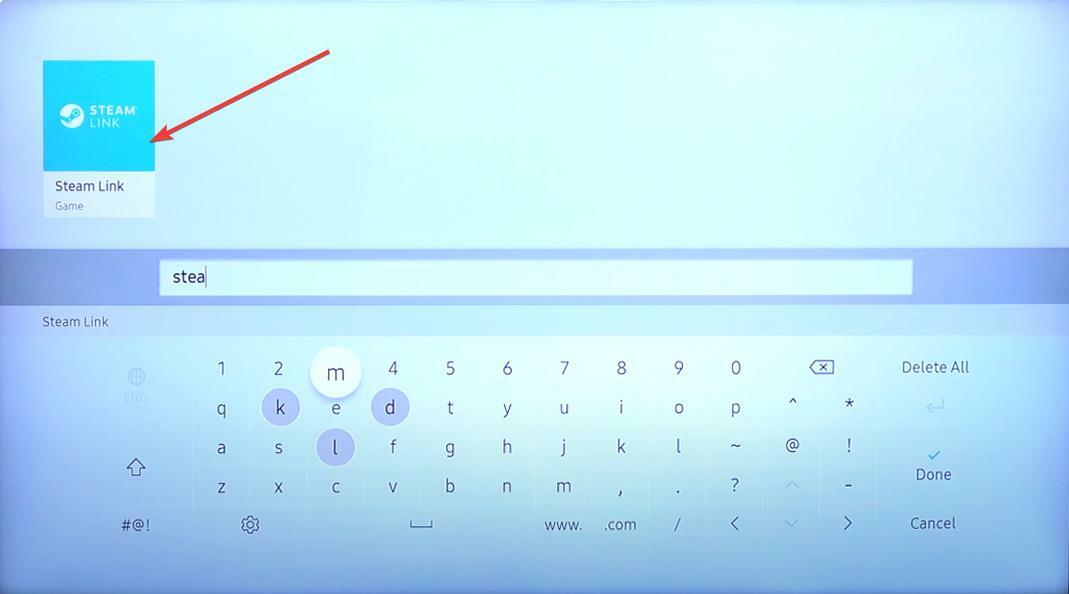
- Avage rakendus ja siduge oma kontroller.
- Valige hostseade, kui see pärast skannimist leiab.
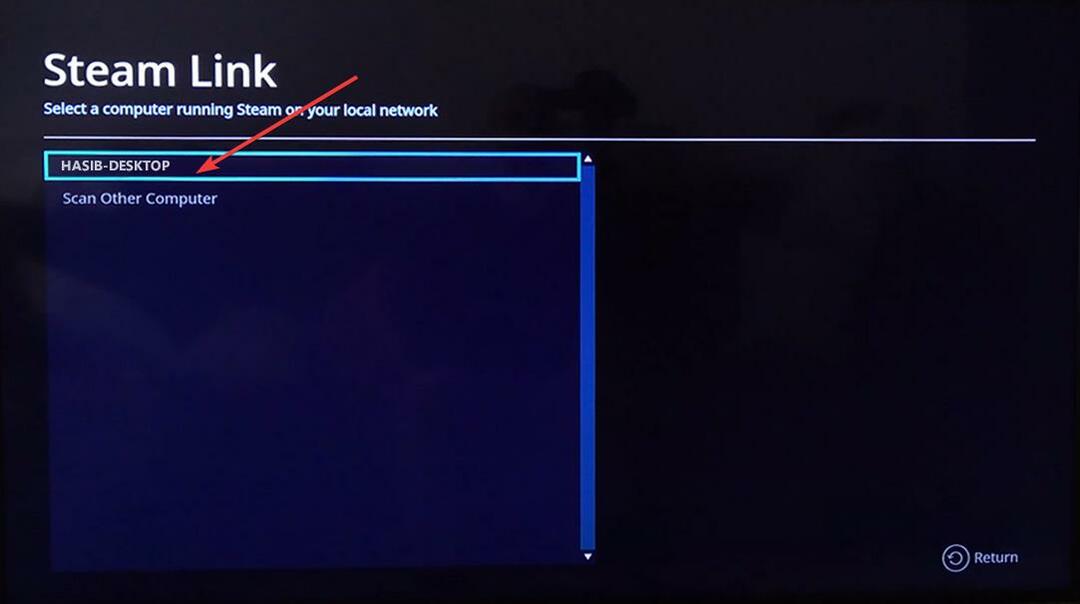
- Siduge see ekraanil kuvatava autoriseerimiskoodi abil.
- Laske sellel kiiruskatse lõpetada.
Nüüd peaks kõik korras olema. Saate alustada Steami mängude voogesitust nutiteleris.
See artikkel on näidanud teile kõige tõhusamaid meetodeid Steam Linki lahendamiseks ilma heliprobleemideta. Jagage julgelt kommentaarikasti, kui teate mõnda muud võimalust.
 Kas teil on endiselt probleeme?Parandage need selle tööriistaga:
Kas teil on endiselt probleeme?Parandage need selle tööriistaga:
- Laadige alla see arvuti parandamise tööriist hinnatud saidil TrustPilot.com suurepäraseks (allalaadimine algab sellelt lehelt).
- Klõpsake Alusta skannimist et leida Windowsi probleeme, mis võivad arvutiprobleeme põhjustada.
- Klõpsake Parandage kõik Patenteeritud tehnoloogiatega seotud probleemide lahendamiseks (Eksklusiivne allahindlus meie lugejatele).
Restoro on alla laadinud 0 lugejad sel kuul.

